Daudzu failu pārdēvēšana ir sarežģīts darbs, vēl jo vairāk tad, ja nosaukumi ir ļoti atšķirīgi. Windows Explorer / File Explorer piedāvā dažas pamata masveida pārdēvēšanas iespējas, taču tās to nesagriež ļoti bieži, jo funkcionalitāte ir tikpat vienkārša, cik tā kļūst.
Bet, ja jums faili jāpārdēvē, izmantojot līdzīgu nosaukuma modeli, lai ietaupītu laiku, vienmēr ir ieteicams izmantot pārdēvēšanas programmatūru, piemēram, Advanced Renamer.

Tā ir viena no vismodernākajām programmām failu pārdēvēšanai, un tai ir ļoti labs interfeiss, kas padara to ērti lietojamu. Runājot par to, kurā GUI sastāv no 3 rūtīm, nosaukšanas metodes rūts, failu atlases rūts un informācijas rūts.
Advanced Renamer ir pieejams kā Windows portatīvā versija un instalētājs. To var brīvi izmantot personīgai lietošanai; komerciāliem lietotājiem ir jāiegādājas licence, lai to izmantotu biznesa vidē. Programma atbalsta failu un mapju pārdēvēšanu.
Failu pievienošana
Lai pievienotu failus vai mapes, kuras vēlaties pārdēvēt, atlasiet tos, izmantojot izvēlni “Pievienot”, vai arī velciet un nometiet tos programmas interfeisa labajā rūtī. Katrs pievienotais fails ir norādīts ar tā nosaukumu, ceļu un citu informāciju. Tur tiek parādīts arī jaunais faila nosaukums, lai jūs uzreiz zināt, kā failu nosaukumi izskatīsies ar izvēlētajiem pārdēvēšanas iestatījumiem.
Rīkjoslā, kas tiek parādīta failu rūts augšdaļā, ir uzskaitīti rīki, lai mainītu failu secību, pielāgotu kolonnas vai iespējotu vai paslēptu sīktēlus.
Failu informācijas rūtī tiek parādīta detalizēta informācija par izvēlēto failu, ieskaitot faila nosaukumu, izveidošanas, modifikācijas un piekļuves datumu, un dažiem failu tipiem - priekšskatījuma attēlu, GPS datus vai izmērus. Ir EXIF rīka poga, lai atvērtu iekļauto rīku, lai apskatītu, rediģētu vai noņemtu EXIF datus no failiem.
Pārdēvēšanas opciju konfigurēšana
Pārejam uz kreiso rūti. Šeit jūs konfigurēsit pārdēvēšanas opcijas; vienkārši atlasiet pogu “Pievienot metodi”, lai izvēlētos kādu no pieejamajām opcijām, piemēram, jaunu vārdu, pievienotu, aizstātu vai pārnumurētu.
Pamata pārdēvēšanai varat izmantot metodi Jauns vārds. Ierakstiet kaut ko tekstlodziņā, un jūs redzēsit, ka sleja “new filename” tiek attiecīgi atjaunināta.
Viens piemērs: pieņemsim, ka mēs vēlamies organizēt fotoalbumu. Kameru lietotnēs tiek izmantoti nepāra nosaukšanas modeļi, kas neko neatklāj par šo attēlu uzņemto vietu, cilvēkiem vai notikumiem.
Lai mainītu tādu fotoattēlu kā P6200951.JPG nosaukumu uz 2018 Vacation - Summer.jpg, pēc metodes izvēles no sākotnējo iestatījumu saraksta vienkārši ierakstiet jauno vārdu laukā “jauns nosaukums”. Priekšskatījums tiek automātiski atjaunināts, lai atspoguļotu izmaiņas.
Ja programmai esat pievienojis vairāk nekā vienu fotoattēlu, pamanīsit, ka pastāv problēma: jums ir vairāki faili, un katram no tiem ir tāds pats jaunais faila nosaukums, kas radīs konfliktus. Lai to labotu, nosaukšanas metodei varat pievienot tagu, piemēram, pieaugošā skaitļa tagu, kuru apzīmē; tas katram faila nosaukumam pievieno unikālu identifikatoru.
Nosaukumā varat pievienot atstarpes un defises, kā tas ir izdarīts ekrānuzņēmumā, lai faila nosaukums būtu tīrs, vai arī noņemt visas vietas, lai izvairītos no konfliktiem ar noteiktām programmām vai pakalpojumiem.
Kad tas būs izdarīts, jūs redzēsit, ka mūsu piemēra fotoattēli ir nosaukti par 2018. gada atvaļinājumu - 01. vasara, 2018. gada atvaļinājums - 02. Vasara utt.
Viena no uzlabotā pārdēvētāja īpašībām ir tā, ka jūs varat izvēlēties vairākas metodes darbu pārdēvēšanai un izmantot visa veida tagus, ieskaitot ID3 / MP3 tagus, attēlu tagus, datuma / laika tagus, GPS, video, TV šovus un daudz ko citu. Funkcija TV šovi iegūst informāciju no trešās puses vietnes, lai automātiski pievienotu to failu nosaukumiem.
Pieredzējuši lietotāji var izmantot parastās izteiksmes, lai atrastu un aizstātu rakstzīmes.
Foto kolekciju pārdēvēšana ir tikai viens piemērs, kur var būt noderīga programmatūras pārdēvēšana. Citi piemēri ir mūzikas un video bibliotēku sakārtošana, lejupielādēto failu pārdēvēšana, lai faila nosaukumā būtu norādīts mēnesis vai gads, vai multivides tagu izmantošana informācijas pievienošanai multivides failu nosaukumiem.
Jaunā faila nosaukuma priekšskatījums ir viena no visnoderīgākajām Advanced Renamer opcijām, jo tas atspoguļo visas jūsu veiktās izmaiņas uzreiz. Tas ir pietiekami viegli, lai labotu visas pieļautās kļūdas, lai pareizi veiktu darbu.
Piezīme: ja kā pakešrežīmu izvēlaties pārdēvēt, avota faili tiks pārdēvēti. Varat arī atlasīt pārvietošanu vai kopēšanu, lai novērstu avota failu pārdēvēšanu.
Partijas pārdēvēšana
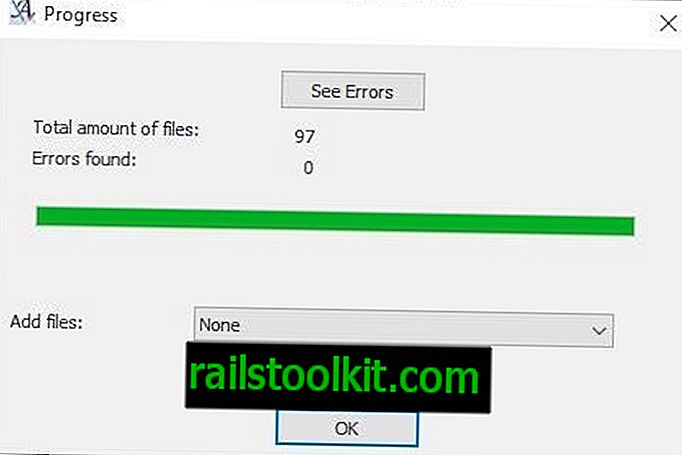
Noklikšķinot uz pogas "sākt partiju", tiek sākts pārdēvēšanas process. Programma parāda apstiprināšanas uzvedni, kurā uzskaitīts metožu, failu un pakešrežīmu skaits. Klikšķis uz sākuma palaiž operāciju.
Izvērstais pārdēvētājs parāda procesa žurnālu, kad esat nospiedis pogu Sākt. Tas parāda procesu failus, kļūdu skaitu, ar kuriem tas ir saskāries darbības laikā, un iespēju atvērt kļūdu žurnālu, lai tuvāk apskatītu kļūdas.
Programma failus pārdēvē ātri: viss 97 failu process ilga mazāk nekā 30 sekundes viena no manis vadītajiem testiem.
Ja rodas problēmas ar pārdēvēšanas procesu, varat veikt vienu no 2 darbībām. Izmantojiet citu nosaukšanas metodi vai vienkāršāku opciju “Atsaukt pēdējo partiju”. Pēdējais parāda pabeigto uzdevumu sarakstu un ļauj izvēlēties to, kuru varat atsaukt.
Mēs jau esam rakstījuši par lielapjoma pārdēvēšanas utilītu un ReNamer. Kuru pārdēvēšanas programmatūru jūs izmantojat?
Noslēguma vārdi
Advanced Renamer ir jaudīga programmatūras programma Windows failu pārdēvēšanai. Vienkāršu pārdēvēšanas darbu konfigurēšana un palaišana prasa mazāk nekā minūti, pateicoties tam, ka programma izmanto iepriekš iestatītās metodes un noklusējuma tagus.
Ir pieejamas daudz uzlabotas iespējas, sākot ar failu metatagu izmantošanu līdz vairāku metožu apvienošanai vai regulāru izteiksmju izmantošanai, lai pārdēvētu failus, izmantojot vienkāršus vai sarežģītus modeļus.
Tagad jūs : kuru pārdēvēšanas programmatūru jūs izmantojat, ja tāda ir?














